
작업이 끝나면 iPhone의 전원 버튼을 사용하여 전화기를 빠르게 잠급니다. 그러나 떨어뜨리거나 마모되거나 기타 다른 이유로 인해 전원 버튼이 작동하지 않을 수 있습니다. 문제가 해결되는 동안 전원 버튼 없이 iPhone을 어떻게 깨우고 잠글 수 있나요? 전원 버튼을 터치하지 않고도 iPhone을 깨우고 잠글 수 있는 몇 가지 해결 방법이 있습니다.
전원 버튼 없이 iPhone을 깨우는 방법
모바일 장치에서 “깨어나기”란 모바일 장치를 켜거나 절전 모드 또는 유휴 모드에서 벗어나는 것을 의미합니다. 일반적으로 전원 버튼을 눌러 iPhone을 깨웁니다. 전원 버튼을 사용하지 않고 iPhone을 깨우는 방법은 다음과 같습니다.
1. 깨우기
그냥 아이폰을 들어올려 잠금화면의 모든 알림을 한눈에 보는 것보다 나은 게 무엇일까요? iPhone을 확인하기 위해 전원 버튼을 누를 필요가 없기 때문에 생산적일 수 있습니다.
활성화하려면 iPhone에서 설정 으로 이동하여 디스플레이 및amp; 밝기. 여기에서 들어서 깨우기를 활성화하세요. 이제 iPhone을 들어올리기만 하면 화면을 깨울 수 있습니다.
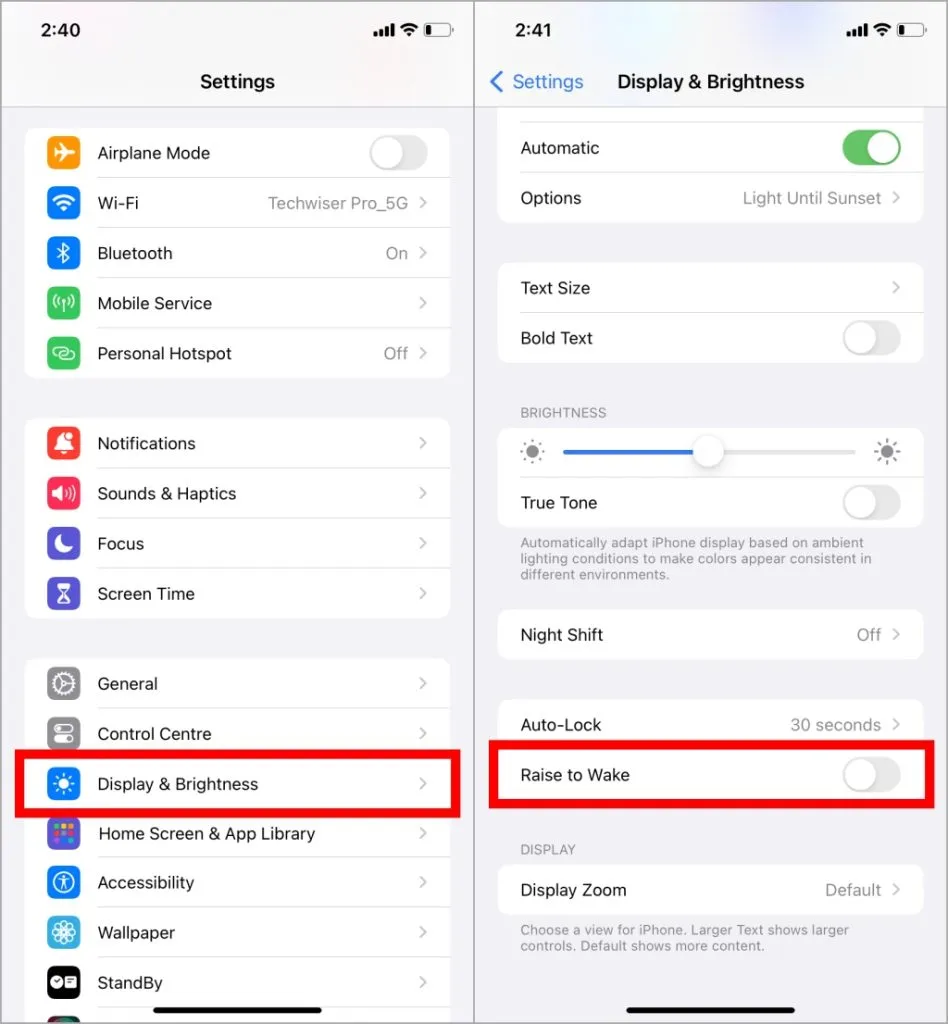
2. 탭하여 깨우기
깨우기 기능은 자동으로 이루어지며 알림을 빠르게 확인할 수 있어 편리합니다. 그러나 탭하여 깨우기는 실수로 활성화되는 것을 방지하고 필요할 때만 상호 작용을 허용합니다. 활성화하는 방법은 다음과 같습니다.
1. 설정에서 접근성 <을 선택하세요. /span>를 탭하세요.터치그리고
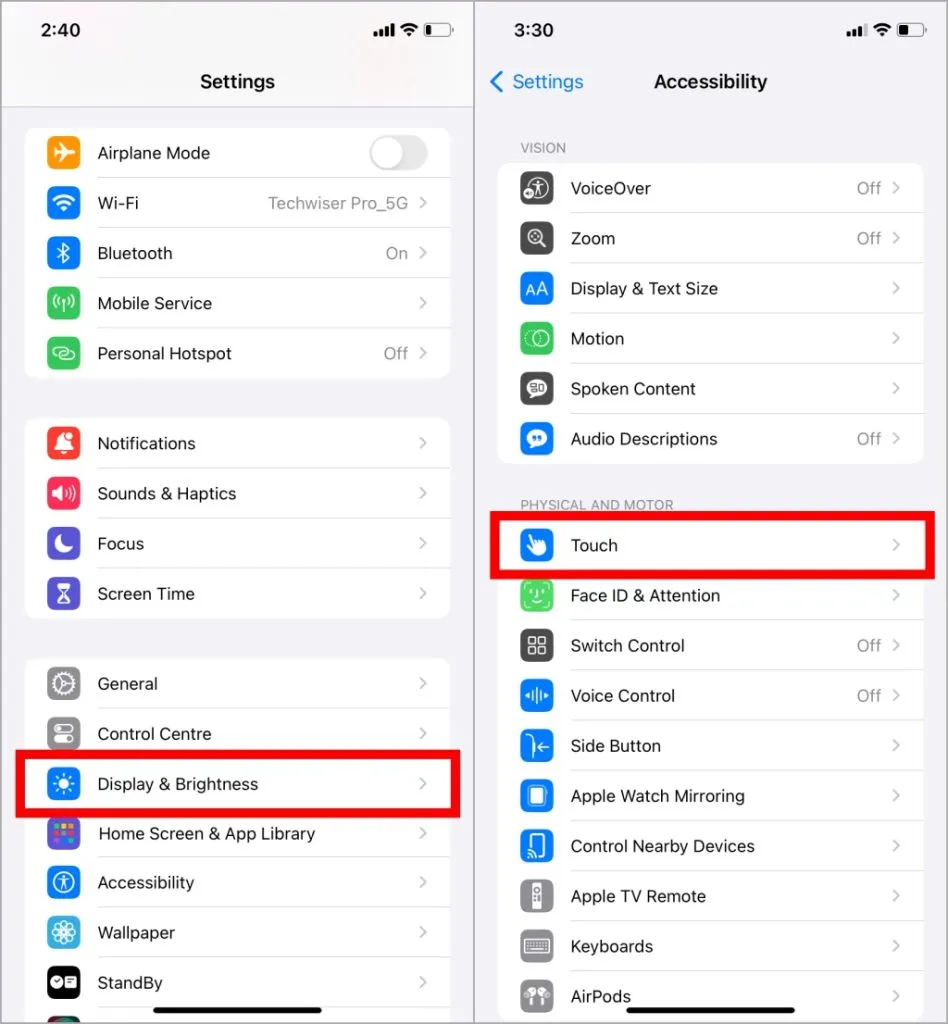
2. 이제 탭하여 깨우기 옆에 있는 토글을 탭하여 활성화하세요.
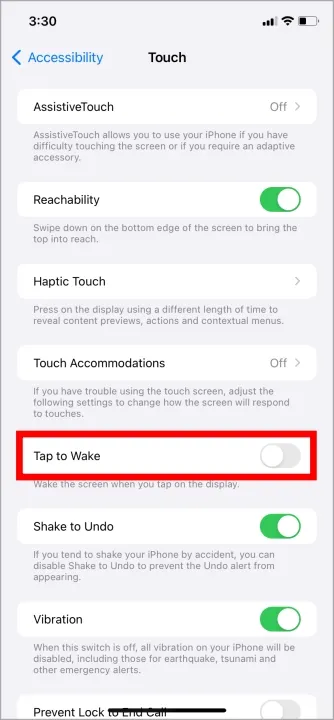
전원 버튼 없이 iPhone을 잠그는 방법
물리적 손상, 액체 노출, 소프트웨어 결함 또는 하드웨어 문제로 인해 iPhone의 전원 버튼이 작동하지 않을 수 있습니다. iPhone에는 전원 버튼이 필요하지 않고 기기를 잠그는 다른 방법이 있습니다. 확인해 봅시다.
1. 뒷면을 두 번 탭하여 잠그세요.
Apple은 iOS 14에서 백 탭 기능을 도입했습니다. iOS14 이상을 실행하는 소프트웨어 버전이 있는 iPhone에서는 이 기능을 사용하여 iPhone 뒷면을 두 번 탭하여 장치를 잠금 해제할 수 있습니다. 설정 방법을 살펴보겠습니다.
1. 설정 >으로 이동합니다. 접근성 > 이전 방법에서 언급한 대로터치하고 뒤로 탭하기를 선택합니다. .
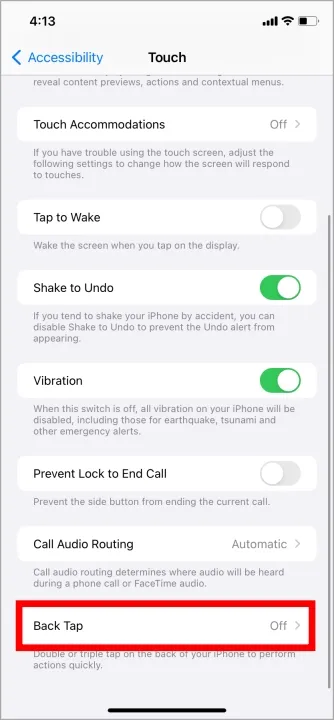
2. 기본적으로 두 번 탭하기 및 세 번 탭하기에는 단축키가 할당되어 있지 않습니다. 두 번 탭을 탭하고 잠금 화면을 선택합니다.
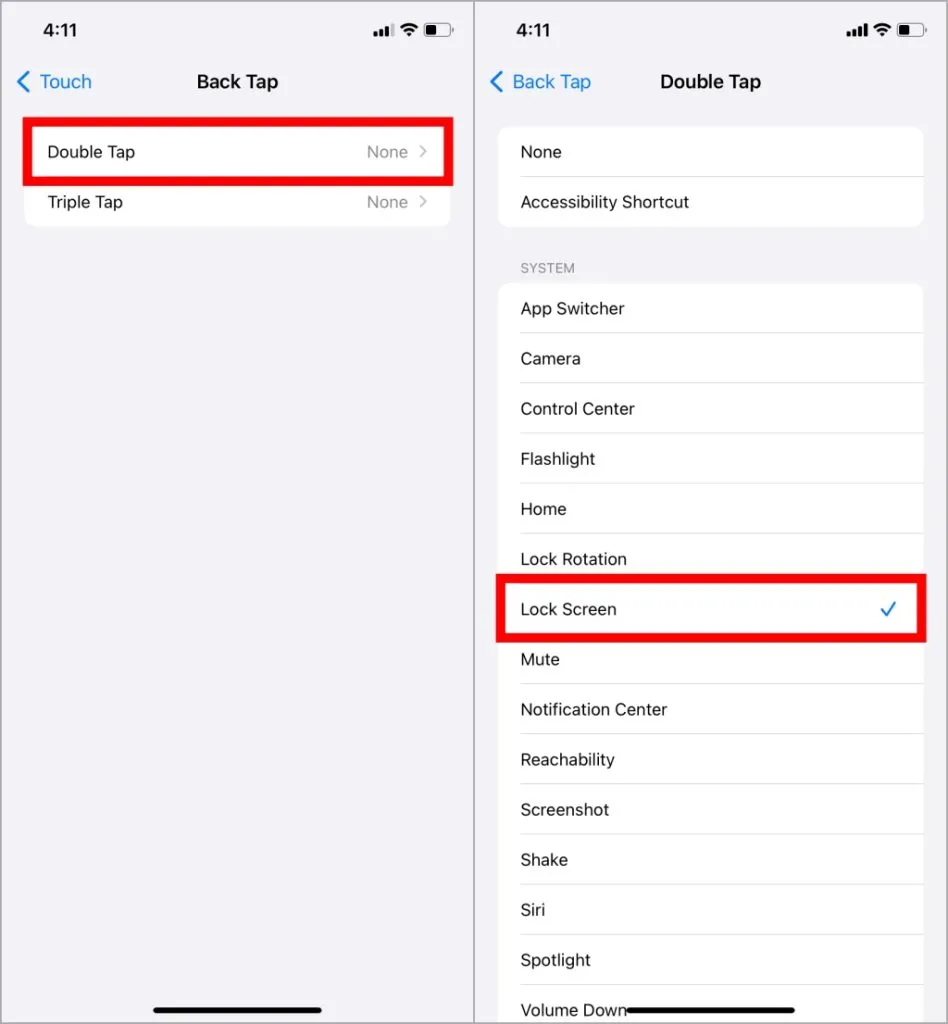
이제 iPhone 뒷면을 두 번 탭하면 화면이 잠깁니다.
2. AssistiveTouch를 사용하여 잠금
AssistiveTouch는 오랫동안 iOS에서 사용할 수 있었습니다. AssistiveTouch가 제공하는 기능은 많지만 이 기능이 iPhone을 잠그는 데 어떻게 도움이 되는지 확인해 보겠습니다.
1. 설정 > 접근성 >로 이동합니다. ; 이전 방법에서 설명한 대로 터치하고 첫 번째 옵션 AssistiveTouch . 그런 다음 AssistiveTouch 옆에 있는 토글을 탭하여 활성화하세요.
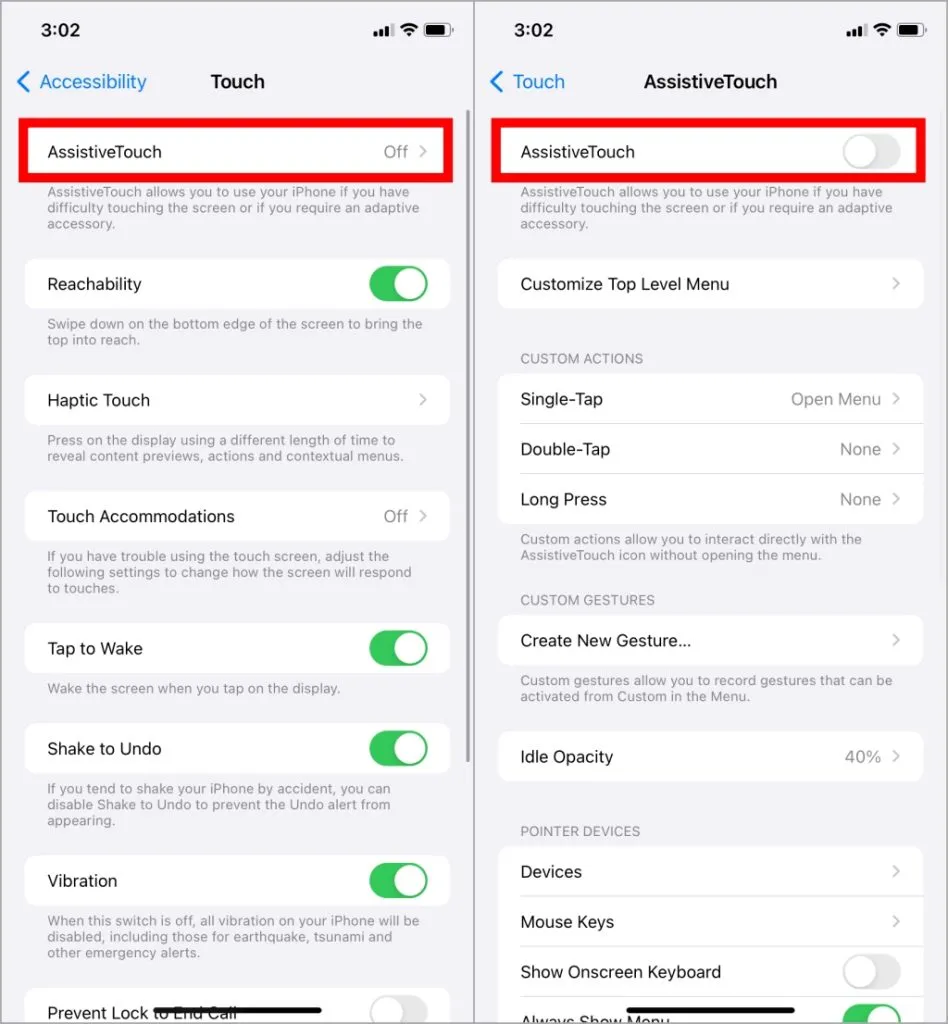
2. AssistiveTouch를 활성화하면 화면에 원형 플로팅 버튼이 나타납니다. 잠금화면에서도 접속이 가능합니다. iPhone을 잠그는 방법은 다음과 같습니다.
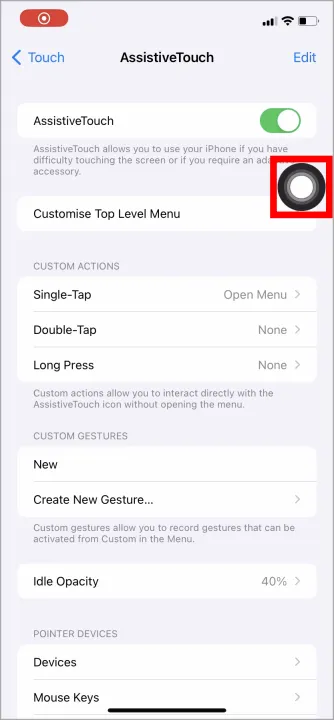
3. 공을 탭하고 기기 <를 선택합니다. /span>을 탭하여 기기를 잠급니다.잠금 화면옵션에서. 그런 다음
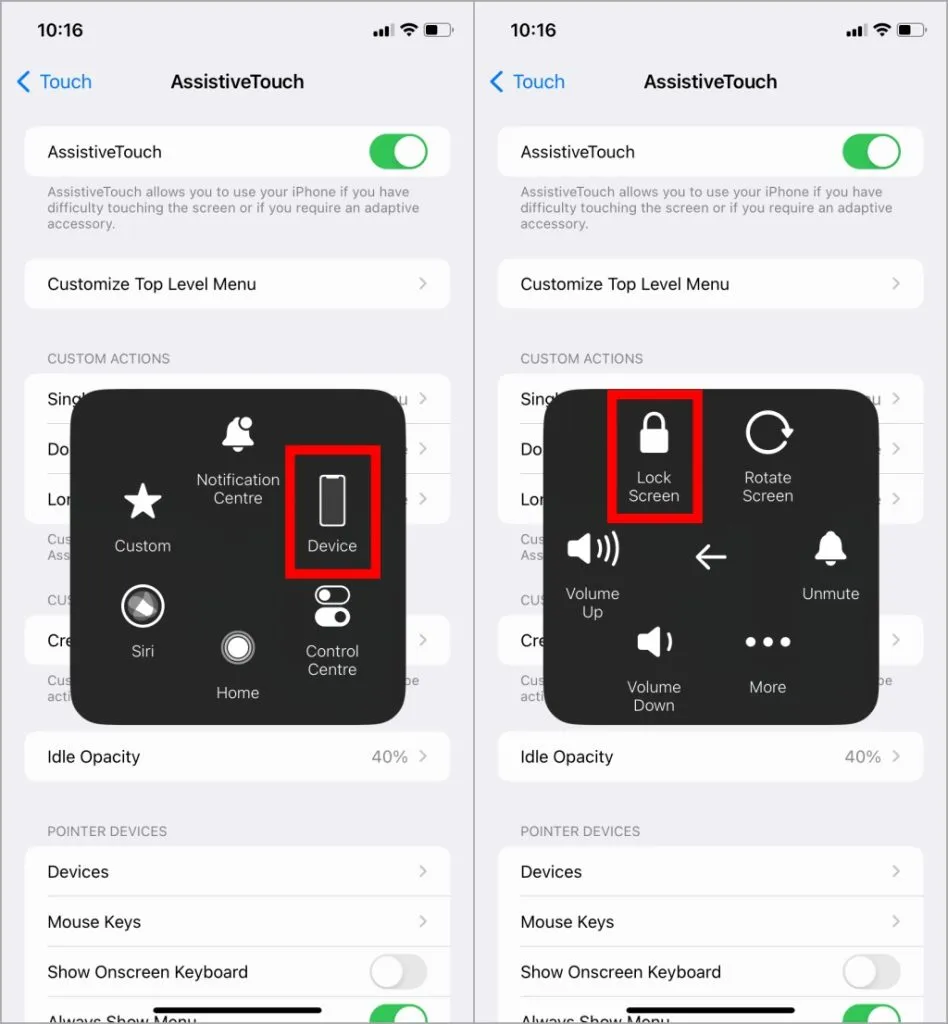
AssistiveTouch로 화면을 잠그는 대체 단축키는 다음과 같습니다.
1. 설정<에서 AssistiveTouch 로 이동합니다. /span>잠금 화면. 이제 AssistiveTouch Ball을 두 번 탭하면 화면이 잠깁니다.을 탭하고 목록에서 두 번 탭 앞서 언급한 바와 같습니다. 맞춤 작업에서
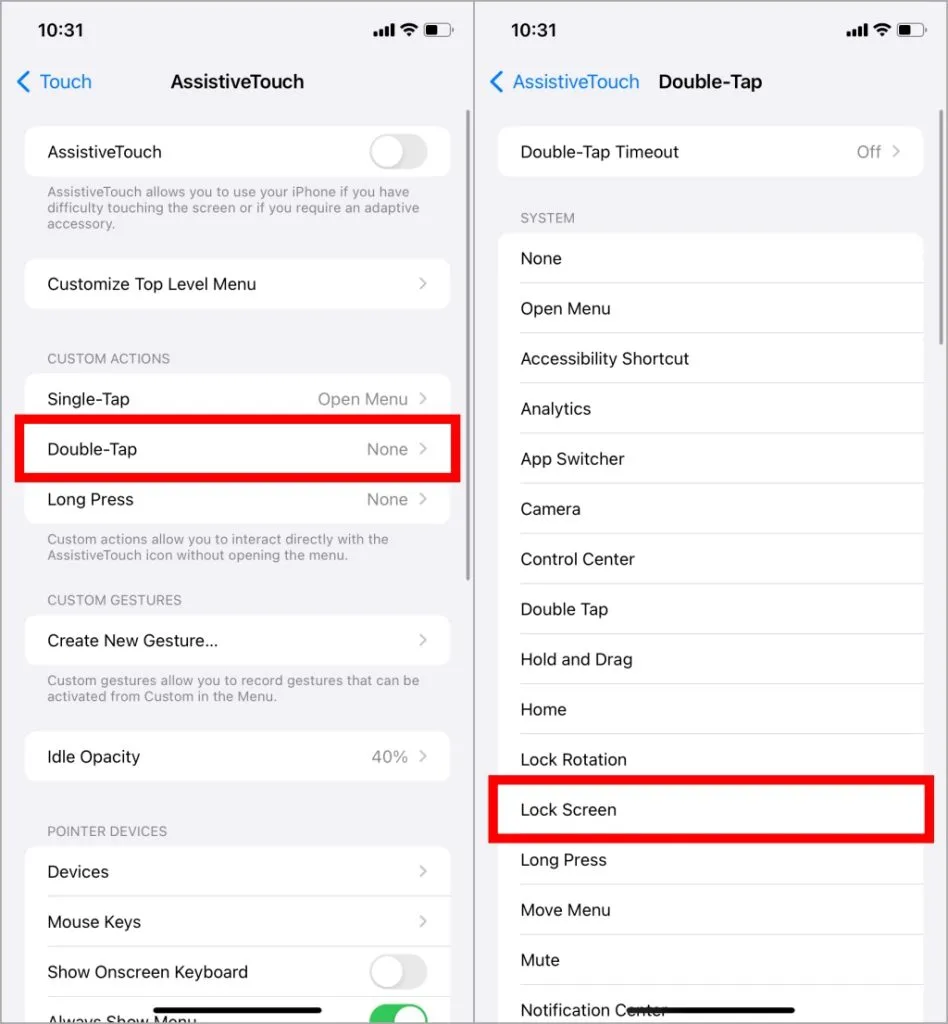
3. iPhone을 자동으로 잠그세요
모든 옵션을 사용하려면 화면을 잠그는 몇 가지 작업이 필요하지만, 선택한 기간 동안 활동이 감지되지 않으면 iPhone이 자동으로 잠길 수 있습니다.
1. 설정 >으로 이동합니다. 디스플레이 및amp; 밝기를 선택하고 자동 잠금을 탭하세요. 여기에서 기기가 자동으로 잠기는 기간을 선택하세요.
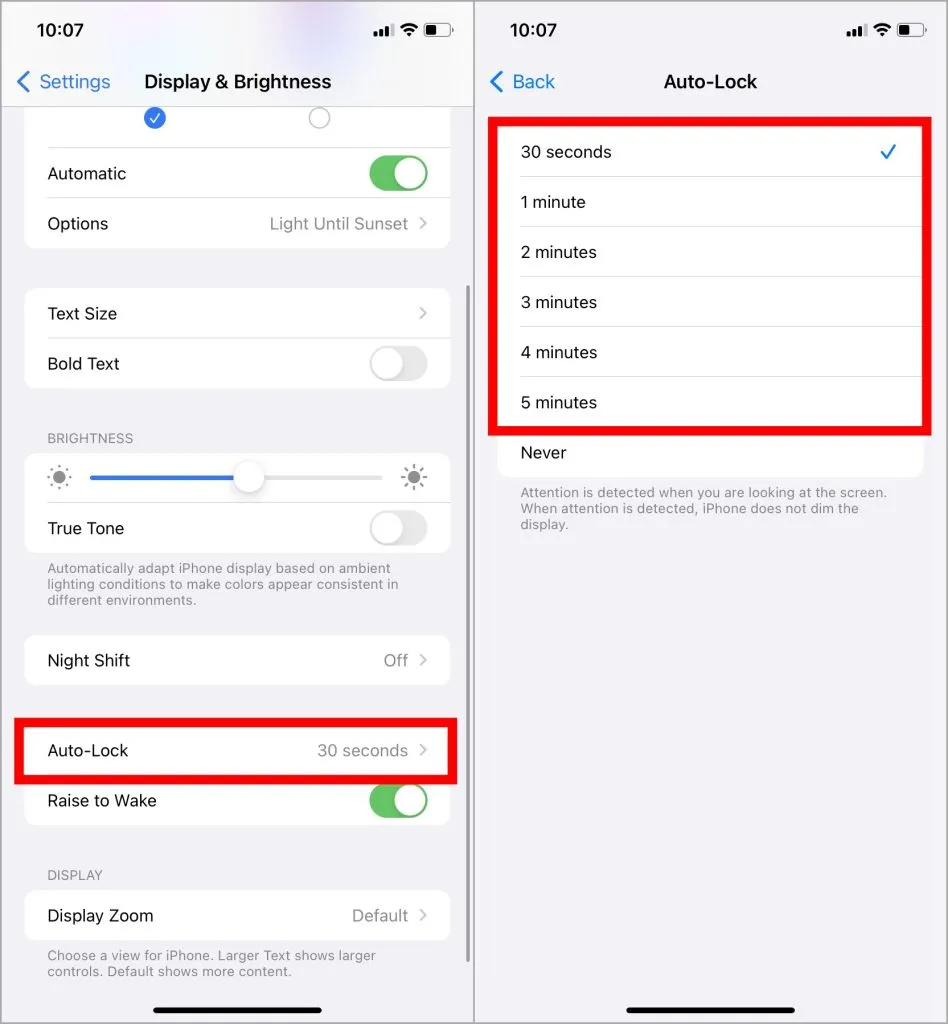
탭하여 Zap하고 락으로 잠금
바로가기와 접근성 설정의 도움으로 iPhone에서 할 수 있는 일이 많습니다. iPhone에서 버튼이 작동하지 않더라도 걱정할 필요가 없습니다. 이러한 설정이 제대로 작동하기 때문입니다. 따라서 이러한 설정을 사용하여 전원 버튼을 잃어버린 것을 보상하고 아무 일도 없었던 것처럼 iPhone을 다시 사용할 수 있습니다.




답글 남기기